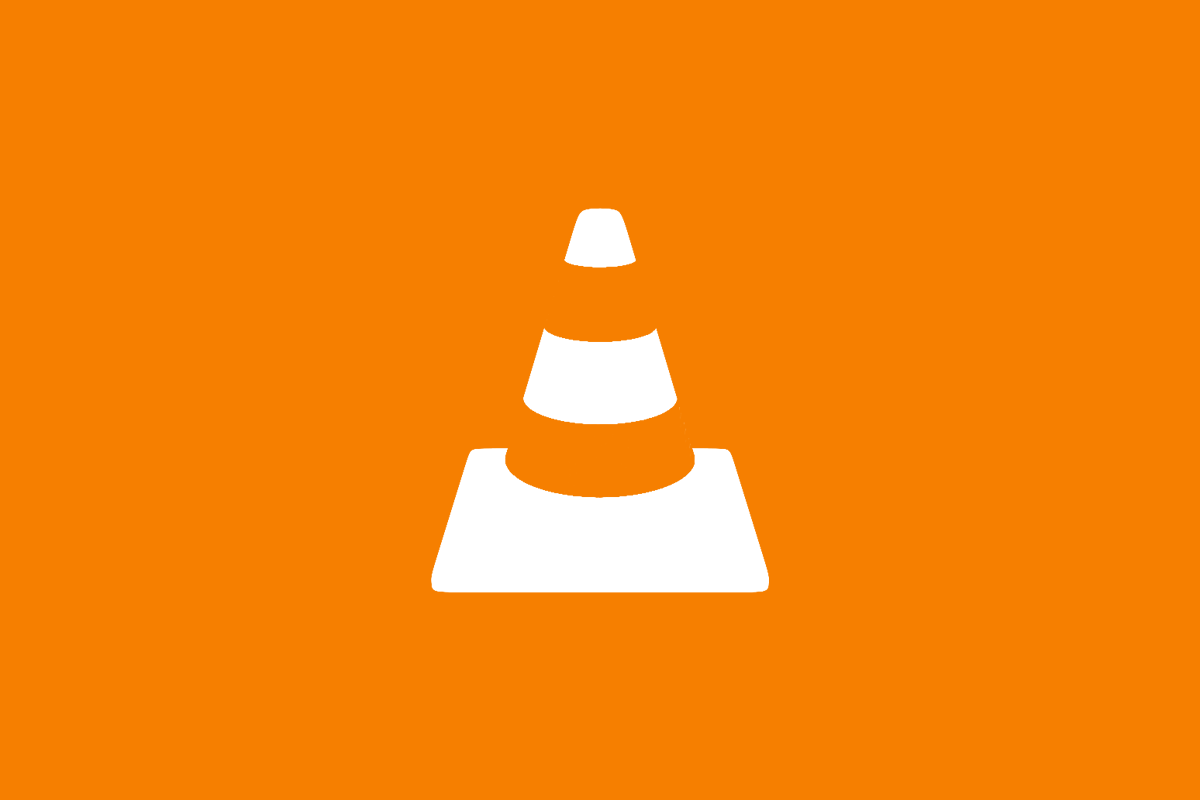VLC با توجه به این که روی پلتفرمهای بسیاری عرضه شده و کاربران بیشماری دارد، باید آن را به عنوان محبوبترین پخش کننده فایلهای چند رسانهای شناخته. اما ترفندهایی که امروز به شما یاد میدهیم، مربوط به نسخههای ویندوز یا مک یا حتی لینوکس نیست، بلکه به نسخه اندروید ربط دارد. پس بدون فوت وقت به سراغ ۱۰ ترفند جذاب VLC نسخه سیستم عامل اندروید برویم:
-
جسچرهای روی صفحه برای تجربه پخش بهتر
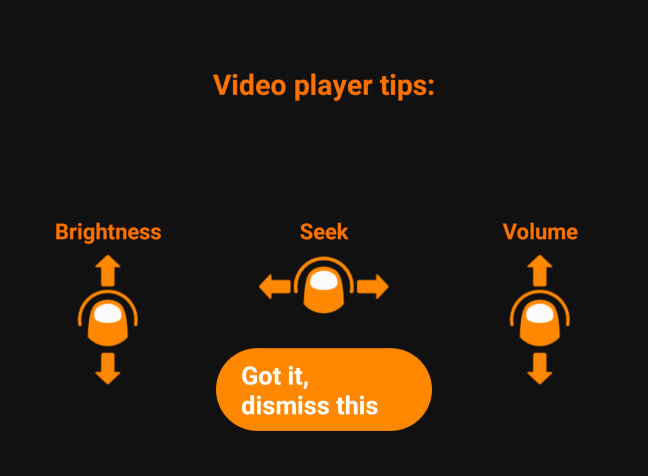
وقتی برای اولین بار نسخه جدید VLC را اجرا میکنید، جسچرهای مختلف به شما نمایش داده میشود. وقتی صفحه را روی برنامه لمس کنید و به سمتهای مختلف بکشید، کاربردهای مختلفی را مشاهده میکنید. اگر به سمت راست بکشید، سپس بالا پایین کردن صفحه به معنی کم یا زیاد کردن صداست و در سمت چپ برای کم یا زیاد کردن روشنایی تصویر به کار میرود. البته فراموش نکنید که این جسچرها تنها برای پخش ویدیو مورد استفاده قرار میگیرند.
برای فعال سازی جسچرها در صورت غیر فعال بودن، به آدرس زیر بروید
Menu > Settings > Extra Settings – Video > Volume Gesture, Brightness Gesture and Double Tap to seek
-
اجرای ویدیوهای آنلاین از یوتیوب و دیلی موشن
اگر اهل تماشای ویدیوهای یوتیوب یا دیلی موشن هستید، بهتر نیست به جای استفاده از پلیرهای کم امکانات این سایتها از پلیری همچون VLC استفاده کنید؟
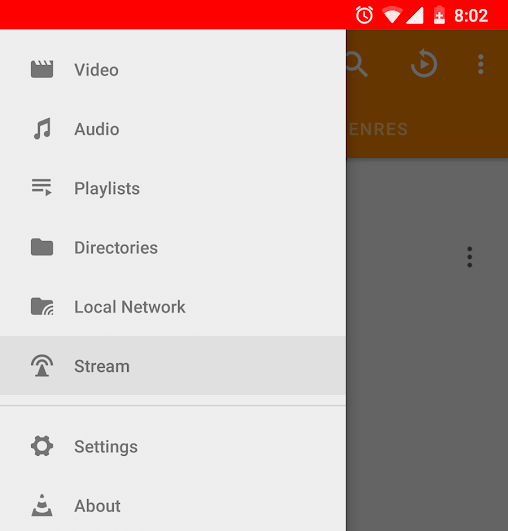
کافی است لینک ویدیو را از مرورگر یا برنامهی مخصوص این سایتها را کپی کرده و سپس به Menu > Open MRL بروید. VLC به صورت خودکار لینک کپی شده را به شما نمایش میدهد و تنها باید Go را بزنید تا ویدیو در محیط VLC به نمایش در بیاید.
-
اضافه کردن، سینک کردن صدا و زیرنویس و تغییر ظاهری زیرنویس
یکی از ویژگیهای عالی در VLC که روی بسیاری از برنامههای پخش کننده در اندروید به خوبی کار نمیکند، اجرای بسیار عالی زیرنویسها در این برنامه است. جدا از این که شما امکان اضافه کردن زیرنویس را دارید، میتوانید با ایجاد تاخیر یا جلو بردن زیرنویس، به اصطلاح آن را سینک کنید تا با ویدیو منطبق شود. همین کار را میتوانید در مورد فایل صوتی هم در صورت نیاز انجام دهید. برای اضافه کردن زیرنویس یا صدای جدید میتوانید از روی تصویر زیر اقدام کرده و فایل خود را اضافه کنید یا این که حتی زیرنویسی که درون فایل وجود دارد را به صورت جداگانه دانلود کنید. بعد از اضافه کردن این فایلها میتوانید از همین مسیر ایجاد تاخیر یا جلو بردن زیرنویس را پیدا کنید.
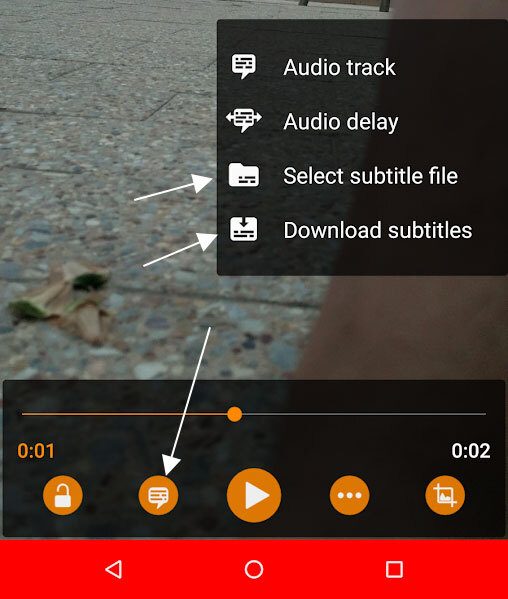
از دیگر امکانات برنامه امکان تغییر در فونت و رنگ زیرنویس است. Menu > Settings > Extra settings – Subtitles جایی است که میتوانید این تغییرات را اعمال کنید.
-
تغییر سرعت اجرای ویدیو و موزیک
یکی دیگر از کارهایی که میتوانید با VLC انجام دهید، تغییر سرعت اجرای فایلهای ویدیویی و صوتی است. کافی است … را در هنگام اجرای فایل بزنید و سپس به Playback Speed بروید، درست مثل کاری که در عکس زیر به شما نمایش دادهایم.
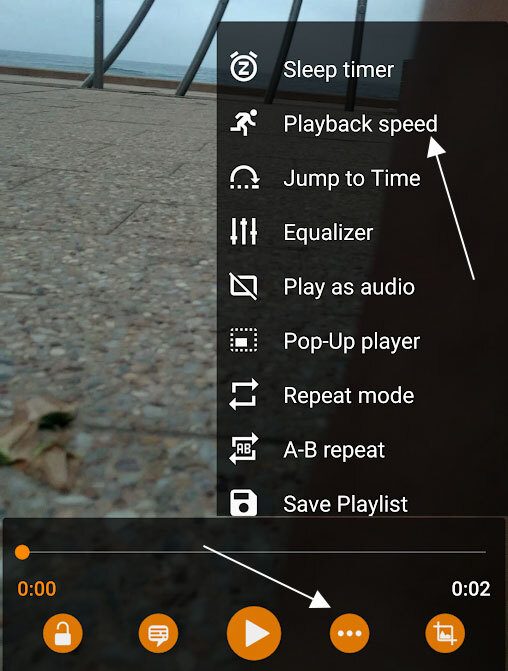
در این بخش میتوایند سرعتهای کمتر از خود فایل مثل ۰٫۲۵x را انتخاب کرده یا با استفاده از ۲x یا ۴x سرعت اجرا را زیادتر کنید.
-
پلی لیستهای مختلف به همراه ساعت خواب
VLC بین اجرا کننده صوتی و تصویری خود کاملا تمایز ایجاد کرده است و ظاهر کاربری هر کدام کاملا متفاوت است. پخش کننده صوتی به شما این اجازه ررا میدهد تا بتوانید لیست پخش مختلفی بر اساس هنرمند، آلبوم یا لیست شخصی بسازید و آهنگها را خود انتخاب کنید. برای این کار منو را باز کنید و Playlists را انتخاب نمایید.
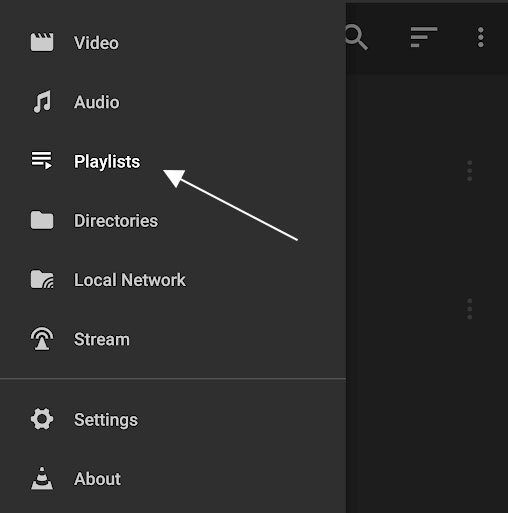
حالا برای این که یک پلی لیست جدید بسازید، روی سه نقطه عمودی در بالای صفحه لمس کنید و Add to playlist را انتخاب نمایید. حالا باید اسم لیست پخش خود را تایپ کرده و OK بزنید. برای این که به لیست قبلی خود آهنگی اضافه کنید، کافی است به جای زدن سه نقطه، لیست پخش خود را انتخاب کنید.
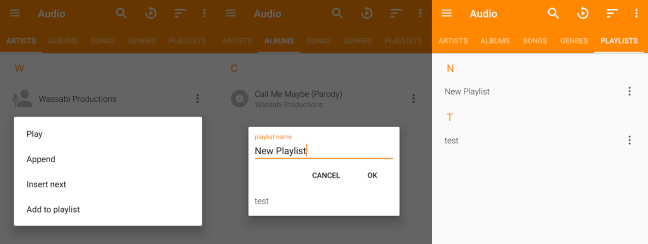
پلی لیست شما بر اساس هیچ پارامتری لیست نخواهد شد، پس باید بر اساس همان ترتیبی که وجود دارد آنها را گوش کنید. میتوانید پخش آن را روی یک چرخه بگذارید یا این که از ابتدا تا آخر پخش شده و سپس متوقف شود. اما یکی از نکات جالب، گذاشتن ساعت خواب برای لیست پخش است. برای اعمال آن نیز کافی است روی لیست خود رفته، روی سه نقطه لمس کنید و sleep timer را انتخاب کرده و زمانی را برایش تعیین نمایید.
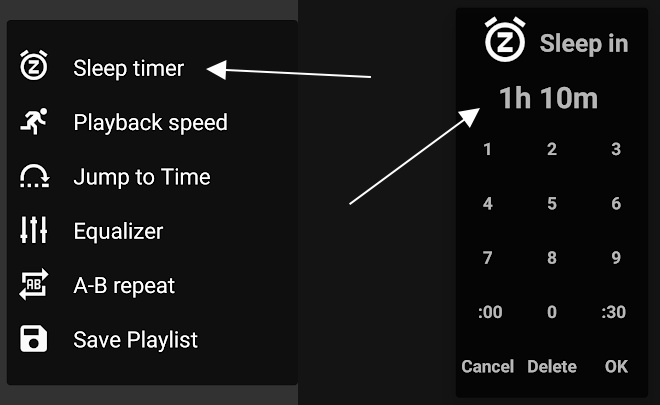
حالا برنامه در ساعت مقرر لیست پخش را متوقف می کند.